次のSteamの購入履歴で確認できる項目は日付です。
これはゲームソフトを購入した日にちをチェックすることができます。
目次
確認できる項目③ 種類
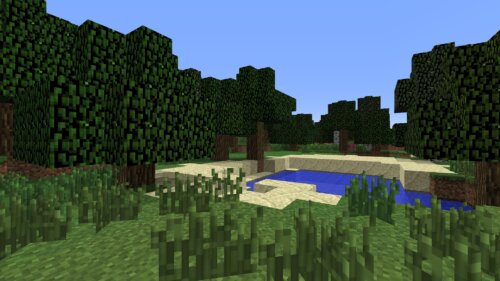
次のSteamの購入履歴で確認できる項目は種類です。
ここでは購入した方法の情報やクレジットカード決済の場合は番号の下二桁のカード番号が表示されます。
確認できる項目④ ウォレット残高
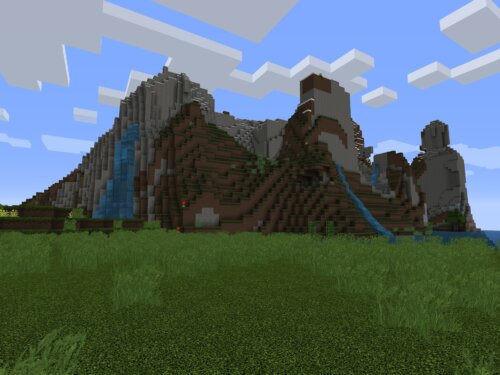
次のSteamの購入履歴で確認できる項目はウォレット残高です。
ウォレット残高とはSteam内のウォレットのことです。
これで不正利用があったかどうかをチェックすることもできます。
steamのセールだし、気になるゲームを片っ端から購入してたらクレジットカードの不正利用かと思われてカード止められてしまった。これで今年3度目だ(連絡して解除して貰いました)
— ガッチマン(総合) (@Gatchman666) December 30, 2019
後にご紹介します。
Steamで不正利用が疑われるときの対処法

ではSteamで不正利用が疑われるときの対処法を見ていきます。
【お知らせ】
Steam版において、フレンド間のトレード機能を不正利用する事例が増えております。本日5/3(木)20時より、全てのアイテムにおいて、トレードで使用することが出来ないよう調整しました。ご理解いただきますようお願い申し上げます。
※マーケットは引き続きご利用いただけます。 pic.twitter.com/OzUyJ9K83q— PUBG JAPAN (@PUBG_JAPAN) May 3, 2018
ゲーム公式までもがこういったツイートをしています。
それほど大掛かりなものなのでチェックしておきましょう。
「Steamサポート」から問い合わせフォームへ

まずは「Steamサポート」から問い合わせフォームへいきましょう。
サポートセンターはこちら。
お問い合わせをするときの入力項目
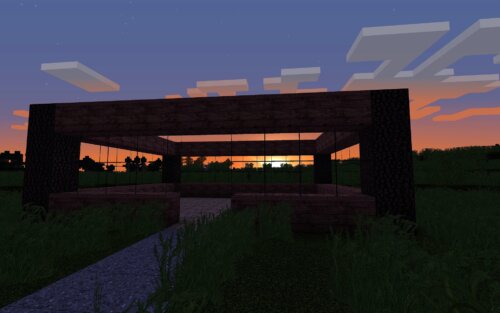
ではお問い合わせをするときの入力項目を見ていきましょう。
ログイン履歴を確認する方法
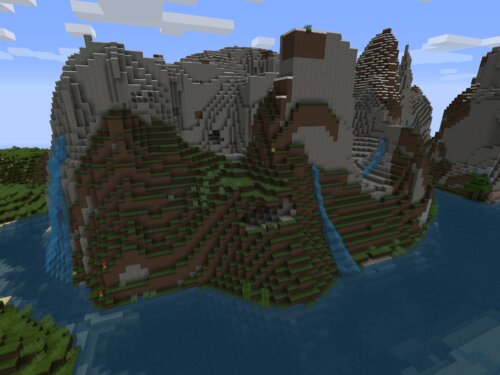
ではログイン履歴を確認する方法を見ていきましょう。
まずはSteamのWebサイトを開きましょう。
次にページ上部にある「サポート」でヘルプ画面に移行します。
次に「アカウント」→「あなたのSteamアカウントに関するデータ」→「最近のログイン履歴」。
これでログイン履歴をチェックすることが可能です。
Steamで領収書を発行する方法

ではSteamで領収書を発行する方法を見ていきましょう。
あとsteamでゲームを購入した場合も 領収書を勝手に発行していつでも出せるようにしてくれる もう一生steamでゲーム買うわ
— 今酒ハクノ(いまさかはくの)⛩2/20最新動画公開!⛩酒クズ系Vtuber (@hakuno_imasaka) December 2, 2019
Steamでは自動的に領収書を発行してもらえるようです。
領収書はゲーム購入時に発行される






